删除文件提示:文件夹访问被拒绝 需要来自administrator权限执行操作
时间:2015-11-22 09:39:17 魔新豆网
有时候我们在删除一些系统重要文件,或者被保护的文件的时候,会出现对话框,提示我们您需要来自administrator权限才能对此文件夹进行更改,这是什么原因导致的?今天专家就为大家分析下解决办法。
方法/步骤
1、右键点击提示我们需要权限的文件夹,然后点击【属性】选项。
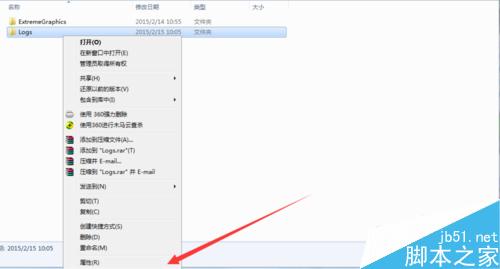
2、进入文件夹属性界面在上方菜单栏处,找到【安全】选项,然后点击下方的高级选项。
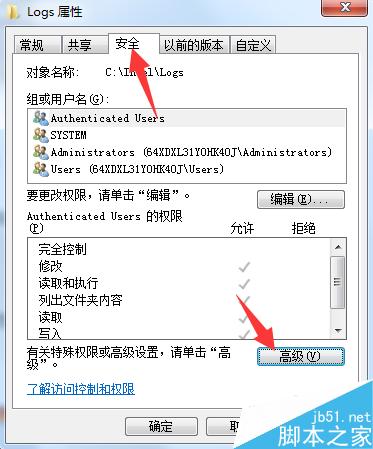
3、进入高级选项,点击上方【所有者】,然后点击下方的编辑选项。

4、进入所有者编辑界面,点击下方的【将所有者变更为】选择我们当前系统登录用户。点击确定。
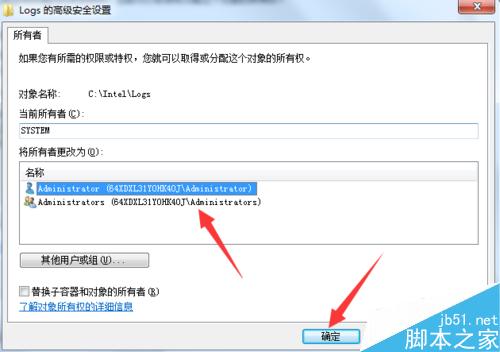
5、返回文件夹属性安全标签下,在组或用户名列表中,查看自己用户是否添加成功。
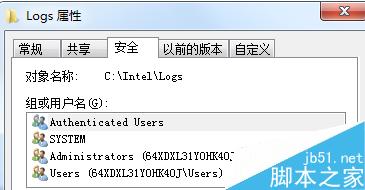
6、然后点击【组或用户名】下方的编辑选项,进入用户编辑对话框。
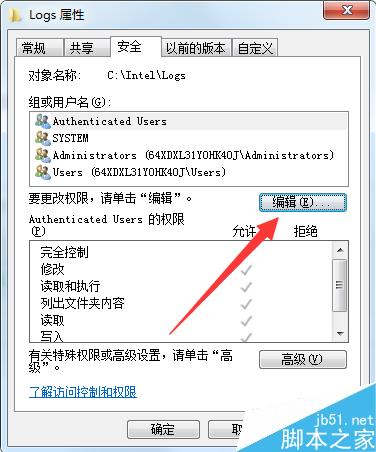
7、然后在用户列表中把除了我们的刚才添加的用户名,其余的都删除。保存,此时问题就解决。
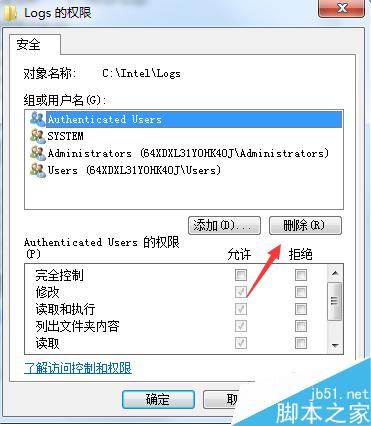
以上就是文件夹访问被拒绝 需要来自administrator权限执行操作的解决方法介绍,操作很简单的,大家学会了吗?希望这篇教程能对大家有所帮助!
本文标签:
